本文将详细介绍如何在SketchUp中导入材质库。材质库是一个非常有用的资源,可以让你在设计过程中快速应用各种不同的材质,使你的模型更加逼真和专业。SketchUp本身自带了一些预设材质库,但有时候你可能需要导入自己的材质库或下载其他用户分享的材质库。以下是导入材质库的详细步骤:
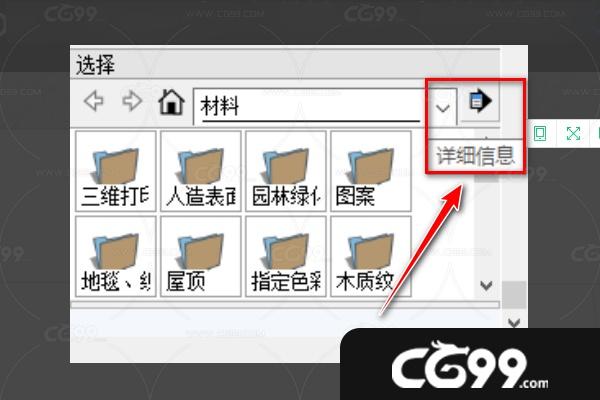
步骤一:选择适合的材质库文件
首先,你需要选择适合的材质库文件。常见的材质库文件格式包括SKM、JPG、PNG等。你可以通过网络搜索或者自己制作材质库文件。确保你选择的文件包含你想使用的材质,并且符合SketchUp的兼容格式。
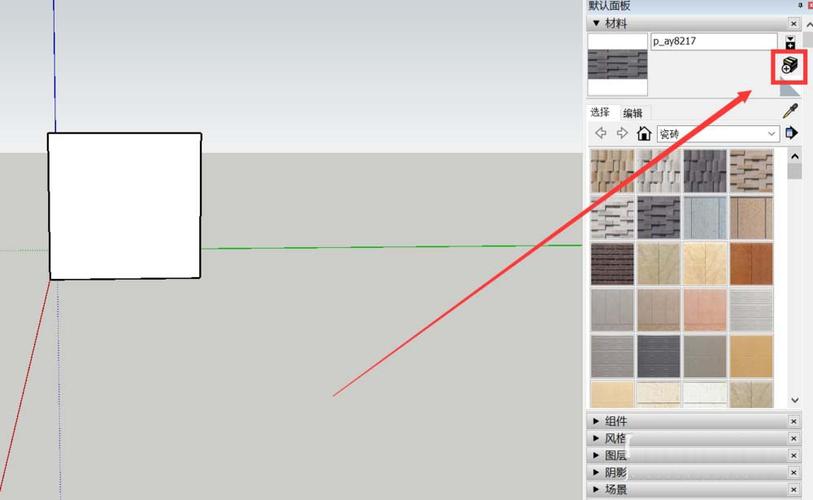
步骤二:打开SketchUp并进入材质编辑器
在你启动SketchUp并打开你的模型之后,你需要进入材质编辑器。你可以在“窗口”菜单中找到“材质编辑器”,点击它以打开材质编辑器窗口。
步骤三:导入材质库文件
一旦你进入了材质编辑器,你就可以开始导入材质库文件了。在材质编辑器窗口的左下角,你会看到一个小图标,它代表着“材质库浏览器”。点击这个图标以打开材质库浏览器。
在材质库浏览器窗口中,你将看到一些默认的预设材质库,以及当前加载的材质库列表。要导入新的材质库文件,你需要点击浏览器窗口右上角的“其他材质库”按钮。
接下来,你将看到一个对话框,允许你选择要导入的材质库文件。找到你之前选择的材质库文件,并点击“打开”按钮。SketchUp会自动将新的材质库文件导入到材质库浏览器中。
步骤四:使用导入的材质库
一旦你成功导入材质库文件,你就可以开始使用这些材质了。在材质库浏览器中,你可以选择你想要使用的材质,并将其拖动到编辑器窗口中的模型上。你还可以调整材质的大小、位置和旋转等属性,以使其适应你的模型。
如果你想使用导入的材质库文件中的特定材质,但又不想将整个材质库导入到SketchUp中,你可以在材质库浏览器中右键点击该材质,并选择“保存为新材质”。这样,你就可以创建一个新的材质库,并将该材质保存在其中。
总结
在本文中,我们详细介绍了如何在SketchUp中导入材质库。通过导入材质库文件,你可以丰富你的设计并使其更加逼真和专业。材质库的使用可以大大提高你的工作效率,因为你可以快速应用各种材质而无需手动创建。希望本文对你有所帮助,祝你在SketchUp上的设计工作顺利!
转载请注明来源本文地址:https://www.tuituisoft/blog/17101.html